

【8時間目】ゼロから学ぼうScratch:重力のジャンプ!
今回は、落下速度一定のジャンプと重力のジャンプを比較しながら、重力のアルゴリズムを追加したスクリプトの作り方を解説します。地面への食い込みをユーザから見えなくするやり方も解説します。
日時: 2024/09/14(土) & 2024/09/15(土) 17:30 ~ 18:30
場所: オンライン講座
対象: KIDSPROスクール生、KIDSPRO eラーニングをご利用の方
必要なもの: Scratchが使えるパソコン、またはタブレット
費用: 無料
【8時間目】ゼロから学ぼうScratch:重力のジャンプ!
旗をクリックしてステージの何処かをクリックしてね。
※学習用のScratchテンプレート(スクリプトが未完成)は、https://scratch.mit.edu/projects/1066567509/を利用してください。
落下速度一定ジャンプ用のGoalie
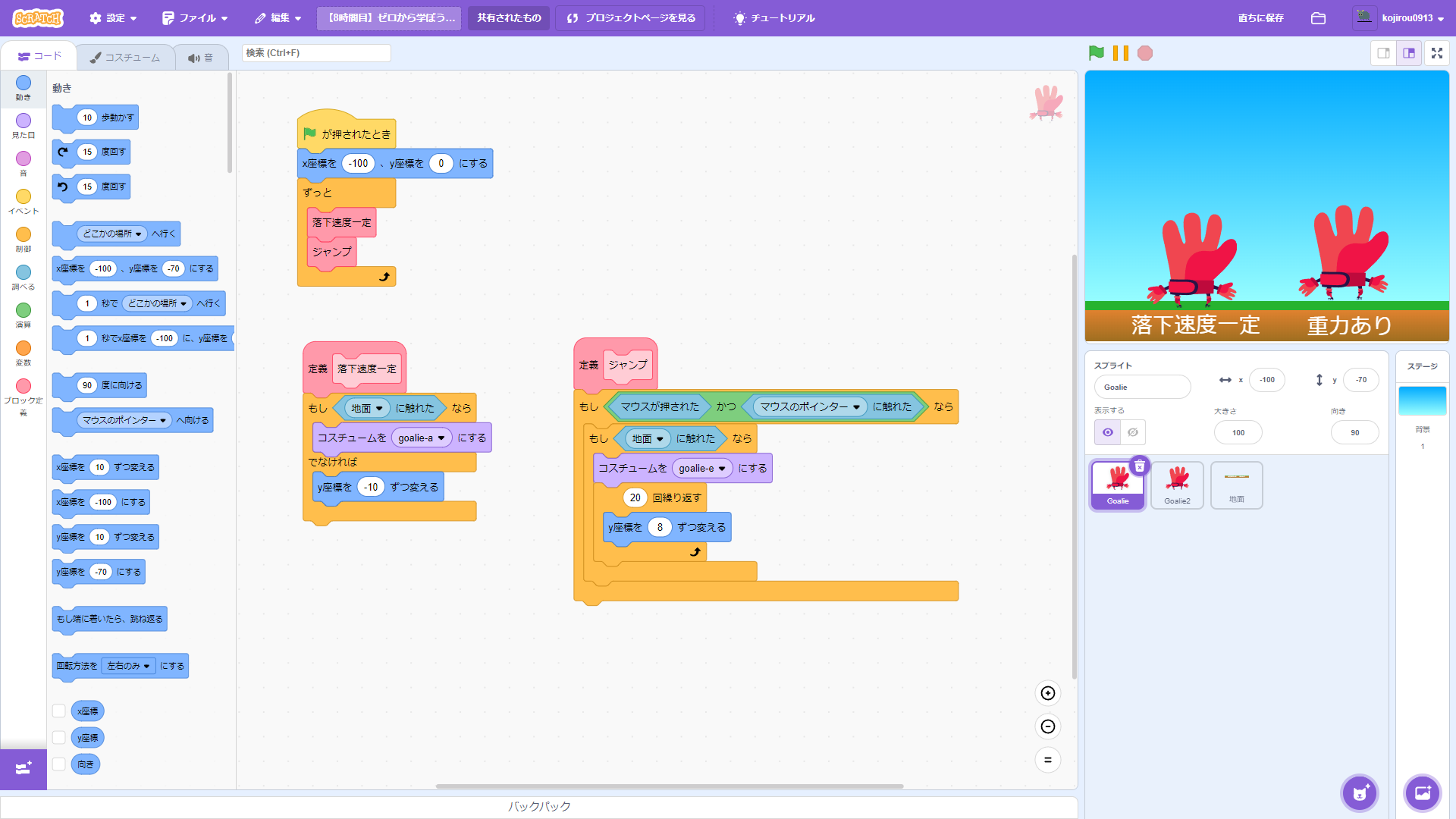
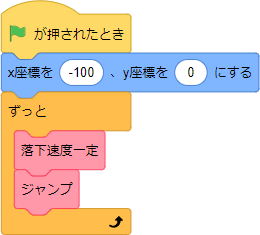
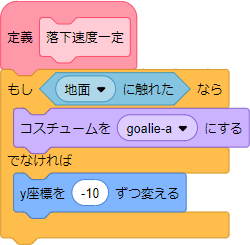
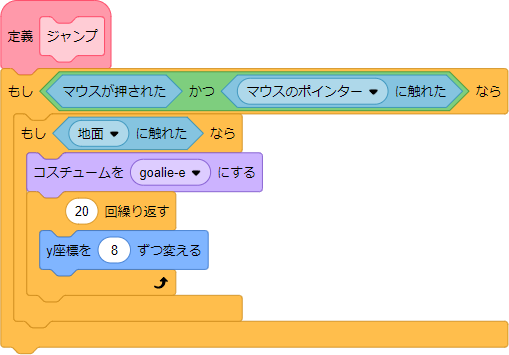
重力ジャンプ用のGoalie
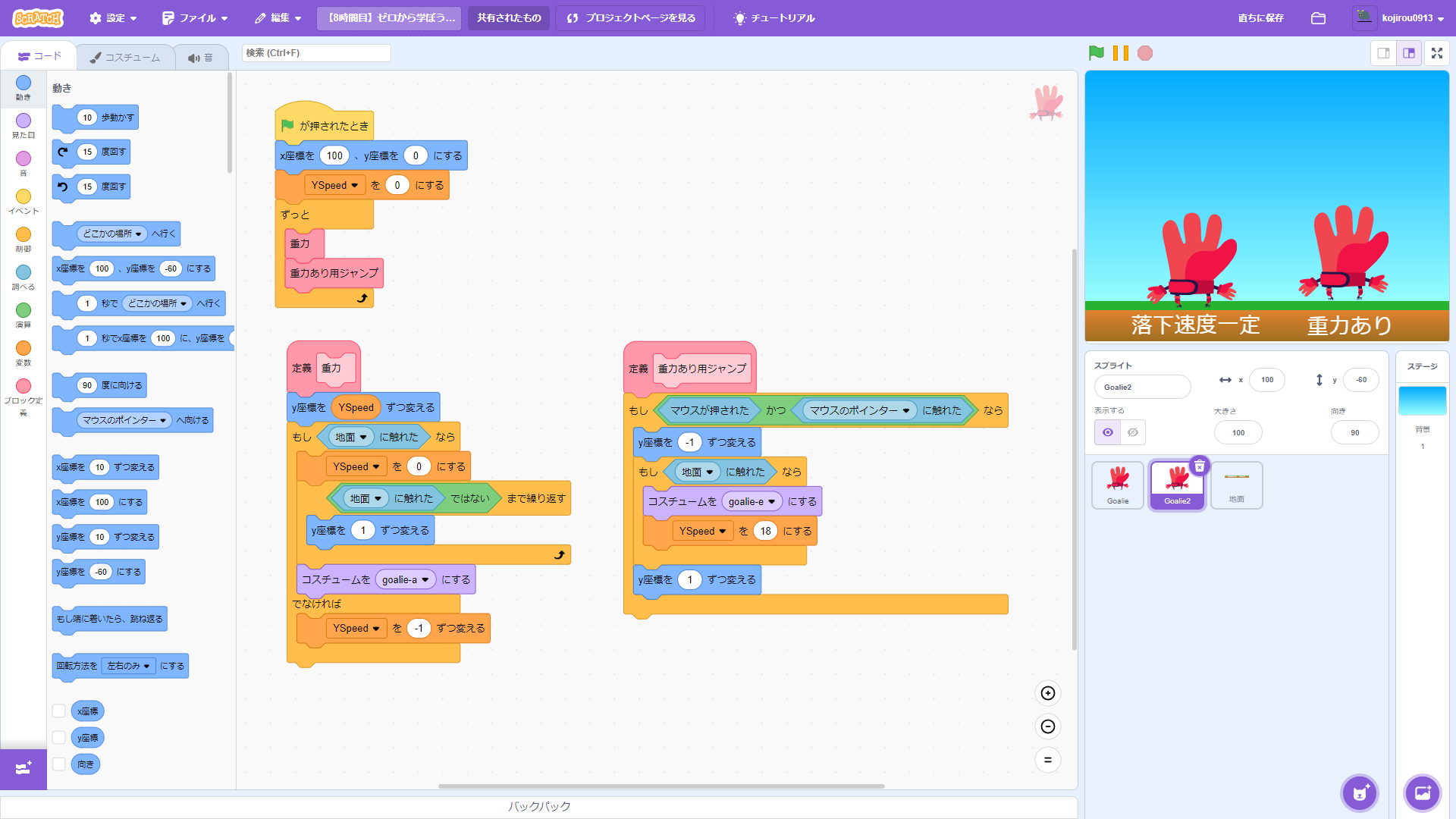
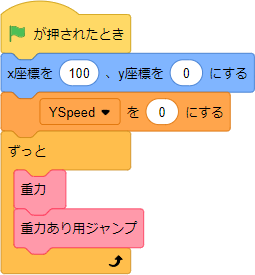
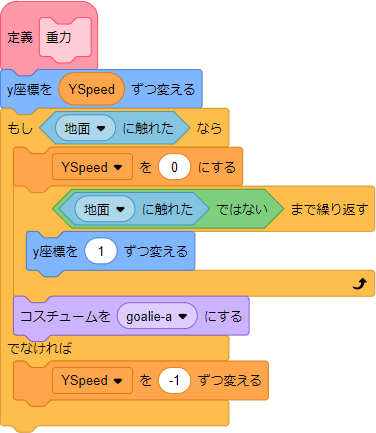
※カスタムブロック「重力」は、画面を再描画せずに実行するにチェックを入れて作成しました。チェックを入れないと、地面からの食い込みか地上に戻る過程がプレイヤーに見えてしまいます。
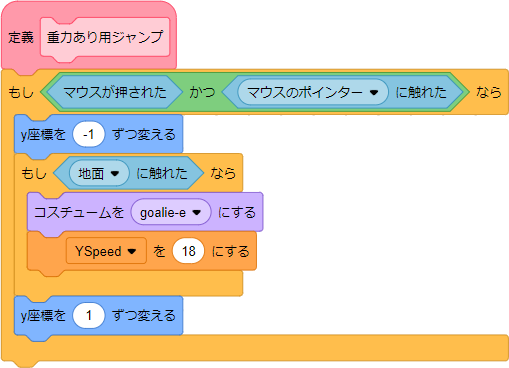
地面
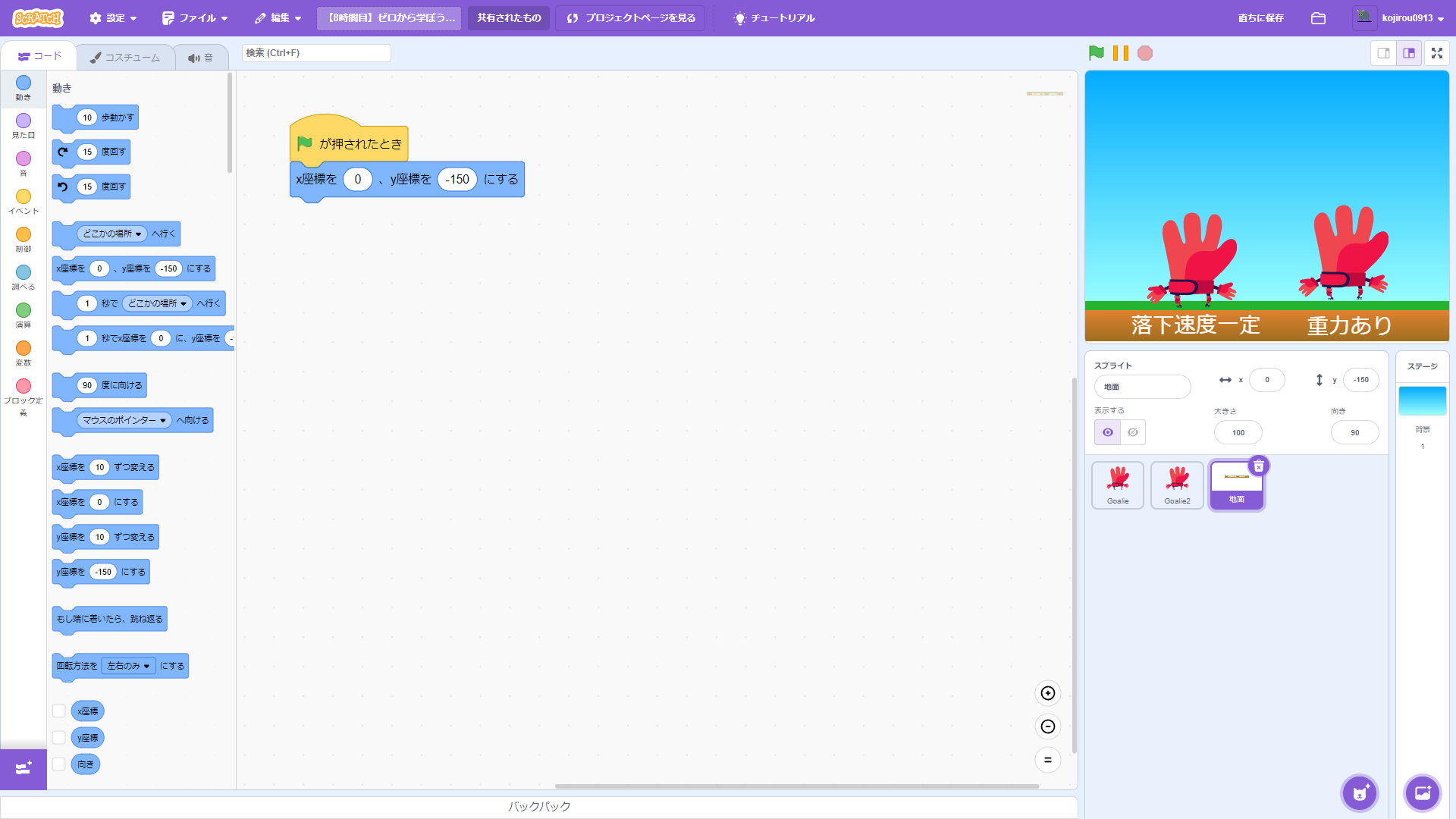

カスタムブロックの作り方(画面を再描画せずに実行する)
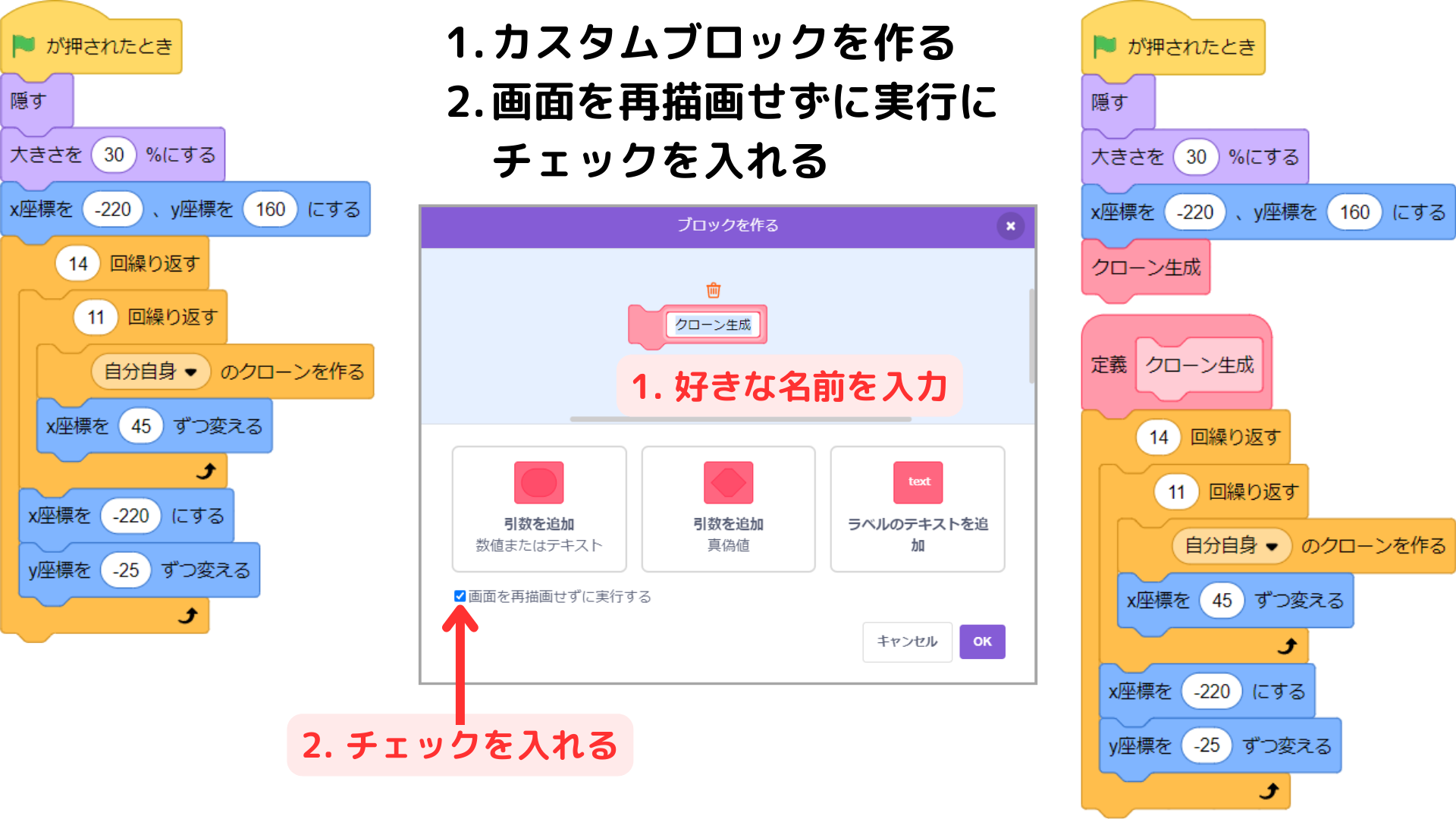
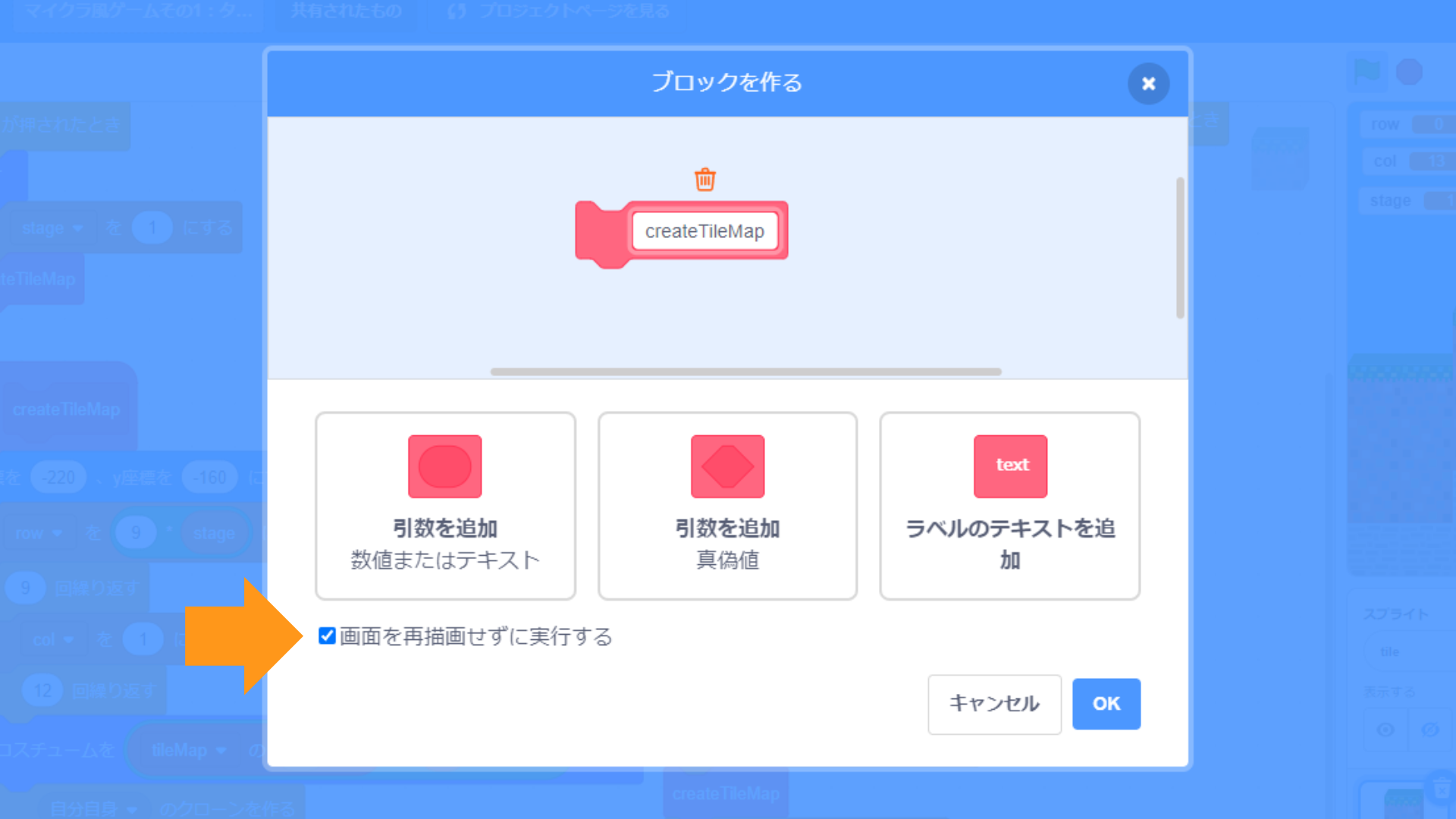
カスタムブロックを作る際に、「画面を再描画せずに実行する」にチェックを入れると、カスタムブロック内のすべてのプログラミングブロックが完了するまで、画面上の変更が表示されないままとなります。
そのため、ビームが一瞬でufoからplatformまで照射されますが、「画面を再描画せずに実行する」にチェックが入っていないときは、ビームは目で見て分かる程度のスピードでufoからplatformに照射されます。
「画面を再描画せずに実行する」がノーチェックの場合
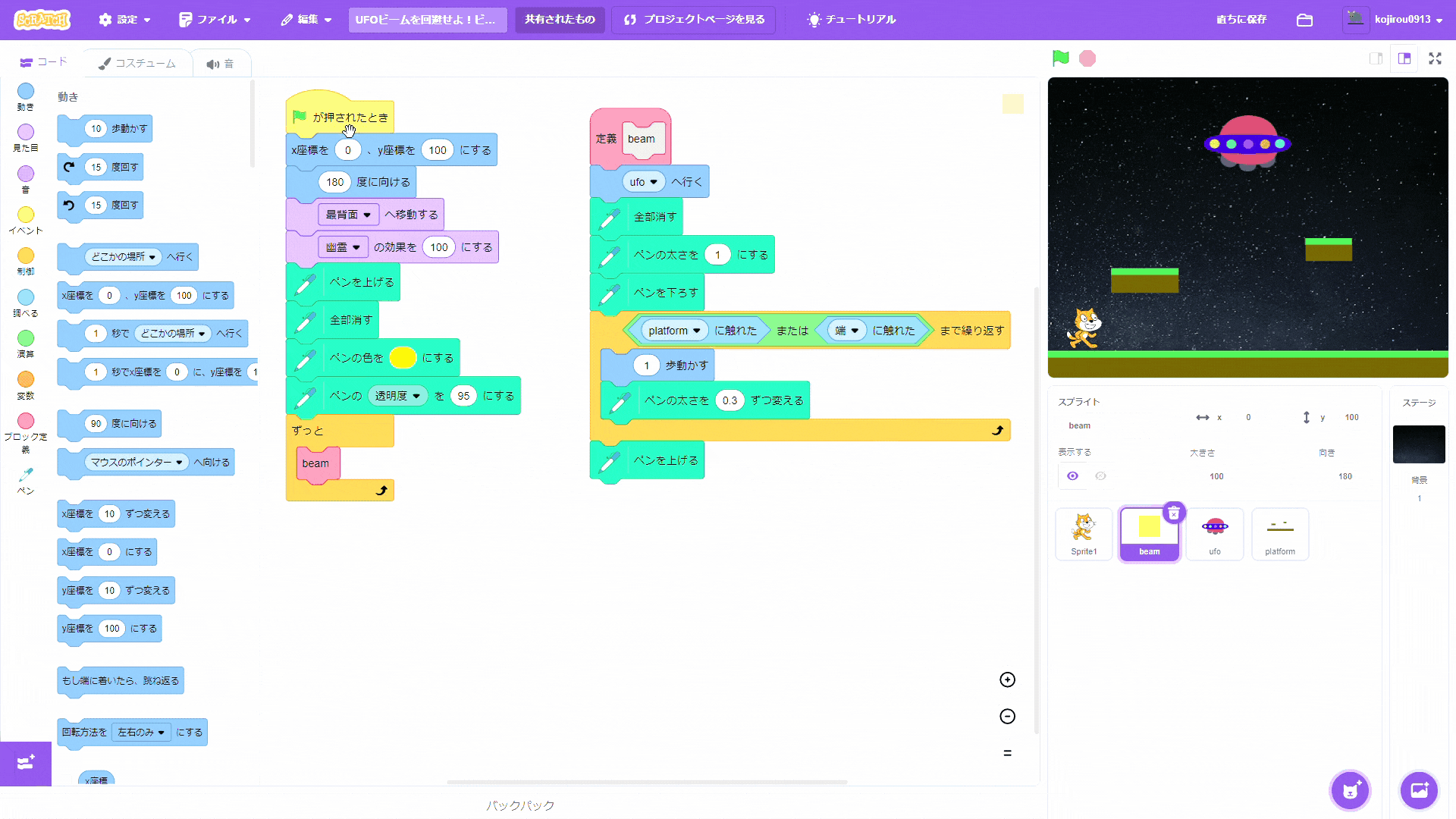
「画面を再描画せずに実行する」をチェックした場合
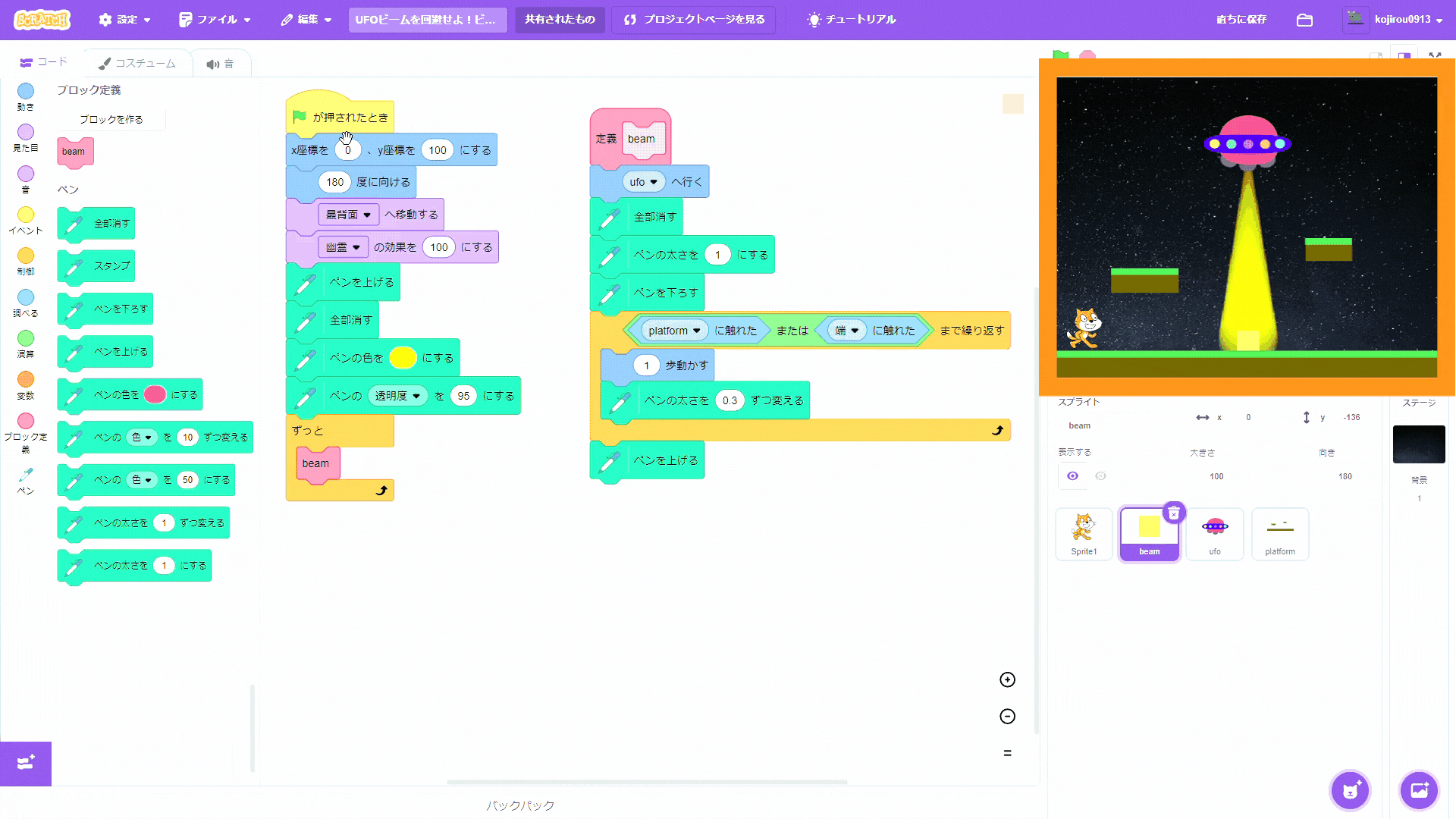
MITメディアラボにより開発されたビジュアルプログラミング言語。子供たちが物語やゲーム、 アニメーションなどのインタラクティブな作品をプログラミングできる。また、自分の作った作品を世界中の人々と共有できるコミュニティーサイトでもある。世界中で1億人を超えるユーザがいる。
こちらのホームページにアクセスすれば無料で利用できる。














